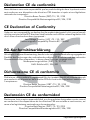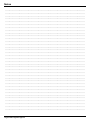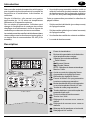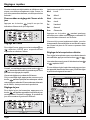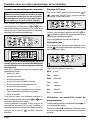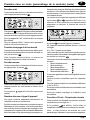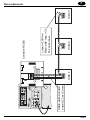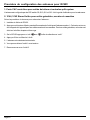RCW-2
Français
Centrale de supervision pour régulation électronique communicante
Communicating electronic regulation control unit
Überwachungszentrale für elektronische Kommunikations-Regelung
Centrale di supervisione per regolazione elettronica comunicante
Central de supervisión para regulación electrónica comunicante
Manuel d’utilisation
User manual
Benutzerhandbuch
Manuale operativo
Manual de utilización
ItalianoDeutschEnglish Español
UM 02 RCW2.1ALL-A
Code / Part number / Code / Codice / Código : 3990160
Annule et remplace / Supersedes / Annulliert und ersezt / Annulla e sostituisce /
Anula y sustituye : Néant / None / Nicht / Nulla / Ninguno

Page/Seite/Pagina/Página 43
Déclaration CE de conformité
Nous déclarons sous notre responsabilité que les produits désignés dans la présente notice
sont conformes aux dispositions des directives CEE énoncées ci-après et aux législations
nationales les transposant :
Directive Basse Tension (DBT) 73 / 23 / CEE
Directive Compatibilité Electromagnétique 89 / 336 / CEE
CE Declaration of Conformity
Under our own responsability, we declare that the products designated in this manual comply
with the provisions of the EEC directives listed hereafter and with the national legislation into
which these directives have been transposed :
Low Voltage Directive ( LVD ) 73 / 23 / EEC
Electro-magnetic Compatibility Directive 89 / 336 EEC
EG-Konformitätserklärung
Wir erklarën in eigener Verantwortung, das die in der vorliegenden Beschreibung angegebenen
Produkte den Bestimungen der nachstehend erwähnten EG-Richtlinien und den nationalen
Gesetzesvorschriffen entsprechen, in denen diese Richtinien umgesetz sind :
Niederspannungsrichtlinie ( DBT ) 73 / 23 / EG
EMV- Richtlinie 89 / 336 / EG
Dichiarazione CE di conformità
Dichiariamo, assurmendone la responsasabilità, che i prodotti descritti nel presente manuale
sono conformi alle disposizioni delle direttive CEE di cui sott e alle lagislazionni nazionali che
li recepiscono :
Direttiva Bassa Tensione ( DBT ) 73 / 23 / CEE
Direttiva Compatibilità Elettromagnetica 89 / 336 / CEE
Declaración CE de conformidad
Declaramos, bajo nuestra responsabilidad, que los productos designados en este manual
son conformes a las disposiciones de las directivas CEE enunuciadas a continuacion, asi
como a las legislaciones nacionales que las contemplan :
Directiva Baja Tension ( DBT ) 73 / 23 /CEE
Directiva Compatibidad Electromagnética 89 / 336 / CEE

Dans un souci d'amélioration constante, nos produits peuvent être modifiés
sans préavis. Photos non contractuelles.
With a concern for a constant improvement, our products can be modified
without notice. Photos non contractual.
In dem Bemühen um ständige Verbesserung können unsere Erzeugnisse ohne
vorherige Ankündigung geändert werden. Fotos nicht vertraglich bindend.
Al fine di assicurare un miglioramento costante i nostri prodotti possono
essere modificati senza preavviso. Le fono non hanno valore contrattuale.
Con objeto de mejorar constantemente, nuestros productos pueden ser
modificados sin previo aviso. Fotos no contractuales.
www.airwell.com
ACE
1 bis, avenue du 8 mai 1945
Saint-Quentin-en-Yvelines
78284 Guyancourt Cedex ✆ : +33-1 39 44 78 00 : +33-1 39 44 11 55

RCW-2
Français
Centrale de supervision pour régulation électronique communicante
Communicating electronic regulation control unit
Überwachungszentrale für elektronische Kommunikations-Regelung
Centrale di supervisione per regolazione elettronica comunicante
Central de supervisión para regulación electrónica comunicante
Manuel d’utilisation
User manual
Benutzerhandbuch
Manuale operativo
Manual de utilización
ItalianoDeutschEnglish Español
UM 02 RCW2.1ALL-A
Code / Part number / Code / Codice / Código : 3990160
Annule et remplace / Supersedes / Annulliert und ersezt / Annulla e sostituisce /
Anula y sustituye : Néant / None / Nicht / Nulla / Ninguno

Page/Seite/Pagina/Página 2
Notes
........................................................................................
........................................................................................
........................................................................................
........................................................................................
........................................................................................
........................................................................................
........................................................................................
........................................................................................
........................................................................................
........................................................................................
........................................................................................
........................................................................................
........................................................................................
........................................................................................
........................................................................................
........................................................................................
........................................................................................
........................................................................................
........................................................................................
........................................................................................
........................................................................................
........................................................................................
........................................................................................
........................................................................................
........................................................................................
........................................................................................
........................................................................................
........................................................................................
........................................................................................
........................................................................................
........................................................................................
........................................................................................
........................................................................................
........................................................................................
........................................................................................
........................................................................................

Page 3
F
Introduction
Description
Notre nouvelle centrale de supervision a été conçue
pour la gestion de fonctionnement et le contrôle de
température d’installations individuelles et
collectives.
Simple d’utilisation, elle permet une gestion
performante de 1 à 15 zones de températures
différentes et 32 appareils maximum.
Par une simple programmation, l’utilisateur peut
changer la température de consigne des modes
chauffage et refroidissement, choisir la vitesse de
ventilation pour chacunes des zones contrôlées.
La centrale permet de contrôler individuellement dans
chacune des zones les fonctions suivantes grâce à
un simple Bus de communication RS 485 (2 fils
torsadés) :
1
2
3
4
9 Une double programmation marche / arrêt ou
veille de l’heure et du jour de la semaine, du mode
de fonctionnement, de la vitesse de ventilation
(PV, MV GV, Auto), des consignes de température.
Cette programmation permettant la sélection de
plages horaires.
- Soit de manière individuelle (pour chaque zone)
de 2 plages horaires.
- Soit de manière globale (pour toutes les zones)
de 2 plages horaires.
9 Une fonction de contrôle des volets de ventilation.
9 Le mode de fonctionnement.
1
Ecran de visualisation.
2
Boutons d’augmentation et de diminution
de la température de consigne.
3
Sélection du mode de ventilation :
Petite Vitesse.
Moyenne Vitesse.
Grande Vitesse.
AUTO : Sélection de vitesse automatique.
4
Marche / Veille.
Accès au mode de réglage de l’heure.
Augmentation du réglage de l’heure.
Diminution du réglage de l’heure.
Permet d’effacer une programmation
horaire en mode programmation.
Bouton de sélection du jour de la semaine
ou envoie température locale «I Feel».
Touche de mode programmation.
Touche «dupliquer», permet de copier des
paramètres par zone.
Choix du mode de fonctionnement.
Touche Jour / Nuit.
Réglage de la zone en cours : zone au
dessus.
Réglage de la zone en cours : zone en
dessous.
Balayage de l’air pas à pas ou horizontal.
Balayage de l’air vertical.

Page 4
Réglages rapides
Si votre centrale est déjà installée et câblée sur site
et que vous désirez simplement régler l’heure, le
jour et les paramètres de base, suivez la procédure
suivante :
Pour accéder au réglage de l’heure et du
jour
Appuyez sur la touche jusqu’à ce que les
indications d’heure et de jour clignotent.
Réglage de l’heure
Pour régler l’heure, appuyez sur les touches ou
repérées HOUR pour respectivement
augmenter ou diminuer l’heure.
Conseil : en maintenant appuyée la touche ou
la vitesse de défilement augmentera pour vous
permettre un réglage plus rapide.
L’heure est réglée sur une base de 24 heures.
Si le jour est déjà réglé, appuyez de nouveau sur la
touche pendant quelques secondes pour valider
votre réglage ou attendez 20 secondes sans intervenir
sur le clavier, sinon poursuivez la procédure.
Réglage du jour
Pour régler le jour de la semaine, appuyez sur la
touche afin de faire apparaître le symbole du jour
correspondant. Pendant le réglage, le symbole du
jour de la semaine clignote sur l’afficheur.
zone en cours
température de consigne
Les jours sont repérés comme suit :
Mon : Lundi
Tue : Mardi
Wed : Mercredi
Thu : Jeudi
Fri : Vendredi
Sat : Samedi
Sun : Dimanche
Appuyez sur la touche pendant quelques
secondes pour valider votre réglage ou attendez 20
secondes sans intervenir sur le clavier.
L’heure et le jour sont maintenant réglés, pour les
changements d’heure été/hiver ou en cas de coupure
de courant de plus de 24 heures reprenez cette
procédure.
Réglage de la température désirée
Pour régler la température que vous désirez dans la
zone affichée, appuyer sur les touches et .
Vous selectionnerez la zone à l’aide des touches
et repérées UNIT.
Si vous désirez régler le point de consigne pour tous
les appareils (dans toutes les zones), il suffit de régler
le point de consigne de la zone 0.

Page 5
F
Programmation approfondie
Exemple : Dans des locaux commerciaux qui ont
les horaires d’ouverture suivants :
Matin : 9 h à 12 h - Après midi : 15h à 20 h
Vous voulez maintenir les points de consigne suivants
en été :
Il vous est tout à fait possible de régler deux horloges
avec deux points de consigne différents.
Pour obtenir un fonctionnement comme ci-dessus
vous devez procéder comme suit :
Pour accéder aux séquences de réglages de l’horloge
il faut maintenir 3 secondes la touche .
Vous avez ensuite accès aux réglages suivants :
Sélectionnez la ZONE 1 en appuyant sur les touches
UNIT .
Etape 1 : ON : 9 h 00 Etape 2 : OFF : 12 h 00
Etape 3 : ON : 15 h 00 Etape 4 : OFF : 20 h 00
Sélectionnez la ZONE 0 en appuyant sur les touches
UNIT .
Etape 5 : OFF : 21 h 00
Etape 6 : OFF : 22 h 00
Pour régler l’heure, appuyez sur les touches et
HOUR jusqu’à obtention de l’heure désirée.
Pour valider chaque étape, appuyez sur la touche
et vous passerez d’une étape à une autre.
Aux étapes 1 et 3 correspondant à un lancement de
cycle horaire, vous aurez à régler le point de consigne
correspondant pour chaque mode (refroidissement
et chauffage ou automatique). Pour cela reportez vous
à la page 3 pour le réglage du point de consigne. Vous
pouvez aussi lancer des débuts de programmation
horaire en mode inoccupation.
En effet, si une personne est amenée à rester après
l’heure habituelle de fermeture du magasin (de 20 à
21 h), elle pourra agir sur la télécommande locale
pour remettre un point de consigne qui lui convient. Si
vous n’avez réalisé qu’une séquence d’arrêt
(séquence globale par exemple), c’est le dernier point
de consigne entré dans le système qui sera gardé
pour le reste de la nuit. Pour éviter ce phénomène
vous avez intérêt à mettre plusieurs séquences de
passage en arrêts décalés dans le temps comme
dans l’exemple traité ci-dessus.
Ces réglages doivent être effectués pour chaque Zone
et Jour suivant les plages horaires désirées.
La touche copier/coller peut vous aider dans cette
tâche si vous avez notamment des horaires qui sont
les mêmes sur plusieurs jours, par exemple les jours
de semaine et le week-end.
Il suffira alors de rentrer tous les paramètres pour le
lundi dans la zone 1 par exemple, d’appuyer sur la
touche copier/coller alors le symbole apparaît,
ce qui signifie que tous les réglages de la zone, du
jour de la semaine sont mis en mémoire autant pour
ce qui concerne la minuterie numéro 1 que la minuterie
numéro 2.
Vous avez plusieurs manière de coller, vous pouvez
coller juste un jour ou toute une zone en appuyant sur
la même touche.
En fait vous copiez tous les paramètres, mais pour le
collage c’est le paramètre qui clignote dans la zone
de destination qui sera collé.
Par exemple si vous voulez copier les paramètres
des minuteries du Lundi de la Zone 1 vers le mardi de
la Zone 2 :
Première étape :
Il vous suffit lorsque vous êtes en mode
Programmation d’aller sur la zone 1 le mardi avec
les touches Zone et Day.
Deuxième étape :
Appuyer sur la touche copier/coller, alors le symbole
apparaît sur l’afficheur. Tous les paramètres de la
zone et du jour sont copiés.
Troisième étape :
Aller vers la Zone 2 le mardi à l’aide des touches
Zone et day et appuyer alors sur copier/coller.
Attention : il faut être très attentif à la zone qui
clignote durant la troisième étape en effet, si c’est
le mot Zone qui clignote alors c’est tous les
programmes de la zone pour tous les jours qui
seront copier par contre comme dans notre
exemple ou vous ne désirez que copier un jour
il faut que le jour et le ON — :— clignote.
Pour mettre fin au mode programmation, maintenez
le bouton enfoncé jusqu’à ce que l’affichage de
programmation disparaisse et que le mode
commande s’affiche (2 secondes).
Après 20 secondes d’inactivité en mode
programmation, l’unité y mettra fin automatiquement.
Après être revenue en mode commande, l’unité
passera automatiquement sur la Dernière zone
commandée et en affichera l’état.
9
ON
OFF
˚C
12 15 20 21 22 horaire
s
CAS ZONE 1

Page 6
Réglage de l’heure
Pour régler l’heure, appuyez sur les touches et
repérées HOUR pour respectivement
augmenter ou diminuer l’heure.
Conseil : en maintenant appuyée la touche ou
la vitesse de défilement augmentera pour vous
permettre un réglage plus rapide.
L’heure est réglée sur une base de 24 heures.
Réglage du jour
Pour régler le jour de la semaine, appuyer sur la
touche afin de faire apparaître le symbole du jour
que vous désirez régler.
Les jours sont repérés comme suit :
Mon : Lundi
Tue : Mardi
Wed : Mercredi
Thu : Jeudi
Fri : Vendredi
Sat : Samedi
Sun : Dimanche
Validation accessibilité mode de
programmation
Un appui fait apparaître un symbole d’horloge , un
second le fait disparaître.
Quand le symbole est affiché, l’utilisateur aura
accès aux réglages de programmation des plages
horaires.
Première mise en route (paramétrage de la centrale)
Accéder aux paramétrages de la centrale
Attention ! les manipulations décrites ci-
dessous sont uniquement accessibles lorsque
la centrale de supervision est sur arrêt par le
bouton Marche / Arrêt (aucune température
n’est visible sur l’écran à cristaux liquides).
Pour accéder aux différents réglages, appuyez
simultanément sur les touches et sans
interruption pendant 5 secondes, vous verrez alors
l’écran se noircir (tous les symboles s’affichent),
relâchez les touches immédiatement.
Attention ! si vous ne relâchez pas les boutons
quand l’écran se noirci, la centrale RCW2 effectue
une réinitialisation et tous les réglages préalables
seront perdus.
Vous avez maintenant accès aux réglages des
paramètres suivants :
9 Heures sur 24 h,
9 Jour de la semaine,
9 Accès au mode horloge,
9 Accès à la fonction occupé / inoccupé,
9 Accès à la fonction de balayage de l’air,
9 Accès à la fonction sonore,
9 Nombre de zones contrôlées par le système,
9 Type d’appareils contrôlés par le système,
9 Mode accessible
Vous pouvez revenir aux différents réglages ci-
dessus en appuyant sur les touches et sans
interruption pendant 5 secondes.
Durant la période de réglage, l’heure clignote en
permanence, pour sortir de ce mode, il suffit de ne
plus toucher à aucun bouton pendant 20 secondes ou
appuyer sur la touche pendant quelques
secondes.

Page 7
F
des points de consigne différents (local informatique
et bureau). Vous devrez aussi déterminer le type de
produit associé, c’est à dire terminaux à eau glacée
ou à détente directe.
Le nombre de zone géré par l’appareil est défini par
les touches et repérées UNIT entre 1 au
minimum et 15 au maximum pour respectivement
augmenter ou diminuer le nombre de zone de
régulation.
Le type d’appareil est réglé par appuis successifs sur
la touche suivant la logique ci-dessous :
00_ Appareil résidentiel (détente directe), 1 point de
consigne .
AU_ CAC ,2 points de consigne.
Les modes de fonctionnement accessible par les
terminaux reliés à la centrale sont réglables par appuis
successifs sur la touche .
Les modes de fonctionnement accessibles sont les
suivants :
9 Mode refroidissement
9 Mode chauffage
9 Mode automatique
9 Mode ventilation seule
9 Mode déshumidification
Suivant les applications les modes réglables sont les
suivants :
Tous les modes accessibles (pour les appareils
RAC),
Tous les modes excepté le mode déshumidification
(CAC et RAC).
Seuls les modes refroidissement et ventilation sont
accessibles.
Seuls les modes chauffage et ventilation sont
accessibles.
Fonction «I Feel» - Température locale
Cette fonction est utilisable uniquement quand le
nombre de zone est réglé sur 1.
Si le symbole est affiché, l’unité utilise la
température d’ambiance mesurée par la centrale.
Note : si cette fonction est activée en mode
paramétrage, l’utilisateur ne pourra pas la supprimer.
Première mise en route (paramétrage de la centrale) (suite)
Fonction nuit
Vous pouvez aussi activer ou désactiver la fonction
nuit en appuyant sur la touche .
Si le symbole apparaît, la fonction nuit est activable,
contrairement si il n’est pas affiché la fonction nuit ne
sera pas activable une fois le mode réglage terminé.
Pour les appareils CAC, cette fonction ne doit pas
être utilisée.
Pour les appareils RAC, cette fonction permettra
d’activer ou non la fonction nuit.
Fonction balayage d’air horizontal
Vous pouvez aussi suivant les terminaux utilisés, avoir
la fonction de balayage d’air horizontal activable ou
non, par la touche .
Cette fonction permet d’activer un moteur de
balayage d’air pour les volets horizontaux.
Fonction sonore
Vous pouvez activer ou désactiver la fonction sonore
en appuyant sur la touche .
Cette fonction permet d’entendre un signal sonore à
chaque pression sur une touche du clavier de la
centrale.
Si le symbole apparaît la fonction sonore est
activée.
Nombre de zone et type d’appareil
Ces deux fonctions dépendent directement de
l’installation et de son architecture.
En effet vous devrez déterminer le nombre de zones
différentes de votre système, c’est à dire placé dans
des endroits devant répondre par exemple à des
contraintes d’occupation et d’inoccupation différentes
(bloc de bureau et lieu de stockage par exemple) ou

Page 8
Rétro-éclairage
Le rétro-éclairage de l’affichage à cristaux liquides
s’allume lorsque l’unité passe en Configuration/
Initialisation et lorsque vous appuyez sur n’importe
quelle touche.
Si vous n’appuyez sur aucune touche pendant 20
secondes, le rétro-éclairage s’éteint.
Messages d’erreur
En cas d’erreur, l’affichage à cristaux liquides sera
effacé momentanément et le mot CLR s’affichera au
lieu de RTC, avec un numéro d’erreur au lieu de la
température. Il restera affiché pendant 2 secondes
puis disparaîtra.
Nous déconseillons de continuer à utiliser l’unité si
des erreurs de ce type apparaissent.
Batterie
- En cas de coupure de l’alimentation 12 V
extérieure, l’icône BATTERIE s’affiche et le
bouton à diode lumineuse POWER clignote pour
indiquer que l’unité fonctionne sur batteries.
- Les batteries sont rechargeables, vous n’avez donc
pas habituellement à les remplacer. Si, néanmoins,
leur remplacement s’impose, utilisez uniquement
des batteries rechargeables NIMH 1,2 V.
- En fin de vie, ces batteries devront être récupérées
par une entreprise agréée ou par votre fournisseur.
- La centrale RCW2 peut être alimentée séparément
via une alimentation indépendante en 12 V continu
100 mA entre les bornes GND(-) et +12 V (+).
Réinitialisation du logiciel
Pour réinitialiser l’unité, appuyez simultanément sur
les touches SET, CLEAR, HOUR + et HOUR -.
Attention ! Cette opération effacera les réglages
de l’heure et du jour uniquement.
Verrouillage des touches
Vous pouvez verrouiller les touches (à l’exception
des touches de REINITIALISATION du logiciel) en
appuyant simultanément sur les touches UNIT
et . Une série de signaux sonores est alors émise
et le triangle est positionné de façon permanente.
Pour déverrouiller le clavier, il suffit d’effectuer à
nouveau l’opération. Une série de signaux sonores
différente est alors émise et le triangle revient à
son état de fonctionnement normal.
Remarques générales
Modification de l’état du ventilateur
Appuyez de façon répétée sur le bouton FAN ou
maintenez-le enfoncé.
4 états sont possibles :
- Low (Vitesse lente) ,
- Medium (Vitesse moyenne) ,
- High (Vitesse rapide) ,
- Auto.
Note : en mode DRY (Déshumidification) , le
ventilateur sera toujours en vitesse lente et il vous
sera impossible de sélectionner une autre vitesse.
Zone en fonction
Lorsque la zone est en fonction, vous pouvez visualiser
les informations suivantes :
- Heure,
- Numéro de la zone,
- Température ambiante ou point de consigne,
- Etat des ventilateurs,
- Mode et, en fonction de la configuration,
état I-FEEL, état Nuit et état des déflecteurs.
Le signal s’allumera éventuellement pour indiquer
l’émission d’un message.
Mise en/hors fonction du canal de
commande principal (Zone 0)
Lors de la mise en fonction/hors fonction du Canal de
commande principal (Zone 0), par commande directe
ou par exécution d’un programme de commutation/
coupure, le mot «Set» s’affichera à la place de l’heure
et les messages seront envoyés séquentiellement à
toutes les zones (en fonction de la configuration), en
indiquant la zone d’envoi.
Une fois l’opération terminée, l’heure et la zone active
(0) s’afficheront à nouveau.
Pendant cette période (environ 1 seconde par zone),
l’unité sera verrouillée et ne réagira pas aux actions
de l’utilisateur.
Cette opération séquentielle évitera un démarrage
simultané.

Page 9
F
Raccordements
Centrale RCW2
L maxi = 1000 m
Nbre unité max. = 32
15 zones maxi.
Câble paire torsadé
entre 0.12 et 0.3 mm²
Unité 1 Unité 2 Unité 3
GND12 V RS485
GND12 V RS485 GND12 V RS485 GND 12 V RS485

Page 10
Procédure de configuration des adresses pour RCW2
1. Carte CAC contrôleur pour unités de toiture et centrales split-system
L’adresse est configurée par les DIP-switch S9, S10, S11 et S12. Voir le guide d’utilisation pour les adresses.
2. 10V4, 10V5 Storm Unités pour unités gainables, murales et cassettes
Suivre la procédure ci-dessous pour mémoriser l’adresse :
1. Installez et câblez le RCW2.
2. Appuyez sur le bouton «Mode» pendant 5 secondes de l’unité ayant l’adresse numéro 1. Ce bouton se trouve
sur la façade de l’appareil pour les unités murales et les cassettes. Pour les unités gainables, ce bouton est
situé sur le boîtier récepteur infrarouge.
3. Sur le RCW2 appuyez sur ‘unit ou ’ afin de sélectionner ‘unit 1’
4. Appuyez 2 fois sur Marche / Arrêt.
5. L’adresse est maintenant mémorisée.
6. Vous pouvez laisser l’unité 1 sous tension.
7. Recommencez avec l’unité 2.
-
 1
1
-
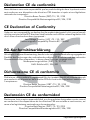 2
2
-
 3
3
-
 4
4
-
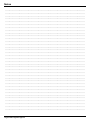 5
5
-
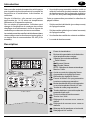 6
6
-
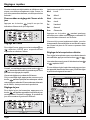 7
7
-
 8
8
-
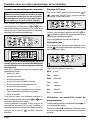 9
9
-
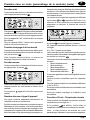 10
10
-
 11
11
-
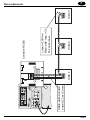 12
12
-
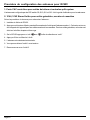 13
13
Autres documents
-
Panasonic CZ256ESMC3 Mode d'emploi
-
Noirot KFN2543FDAJ Manuel utilisateur
-
LG PREMTB10U.ENCXLUS Guide d'installation
-
Saunier Duval ISOSPLIT C 28 E Le manuel du propriétaire
-
Saunier Duval ISOMAX CONDENS F 30 Le manuel du propriétaire
-
Noirot KFN2045FTAJ Manuel utilisateur
-
Fujitsu UTY-RNRYZ2 Mode d'emploi
-
Fujitsu UTY-RNRYZ1 Mode d'emploi
-
Noirot Camelia Le manuel du propriétaire
-
Fujitsu UTY-RNRUZ1 Mode d'emploi